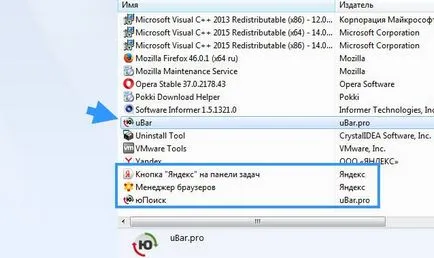Ubar ce fel de program
Unele site-uri nu a servit întotdeauna informații adevărate și să facă o descriere a unui anumit program, film, invocând faptul că acest conținut este disponibil pentru descărcare. atunci când, de fapt, acest lucru nu este adevărat. Iar utilizatorul, revizuirea multe pagini, își pierd speranța pentru o căutare de succes pentru un anumit material (fișier). Este pentru acest program Ubar a fost scris, care ar trebui să ajute la rezolvarea problemei în căutarea pentru cel mai scurt timp posibil, ajutând astfel utilizatorul. Să ne gândim mai în detaliu problema dacă instalați programul astfel încât nu este bun și în valoare de la computer, sau este inutil? Pentru a obține răspunsuri la aceste întrebări, aveți nevoie de o modalitate practică de a verifica.
După ce descărcați această aplicație, trebuie să înceapă procesul de instalare. Imediat după descoperirea primei ferestre, putem concluziona că interfața este destul de pestriță și plin de culoare.
După ce faceți clic pe butonul „Next“, ecranul următor va afișa câteva puncte cu propunerea de a stabili un software specific suplimentar. Pentru a completa imaginea, încercați să instalați tot ceea ce oferă pachetul de instalare, deși poziția dominantă a serviciilor Yandex deja mai degrabă începe să deranjeze. Și, desigur, pentru a continua instalarea, trebuie să instalați caseta pentru a accepta acordul de licență.

După ce faceți clic pe pictograma „Next“, începe procesul de instalare. Ne putem aștepta doar pentru finalizarea acestuia.

După ce procesul de instalare este completă, programul va fi lansat în mod automat (în cazul în care căpușa nu a fost eliminat în punctul corespunzător în timpul instalării), și afișate în aplicația „Manager de browsere“ comenzi rapide din bara de sistem.

Fereastra principală conține o casetă de căutare în cazul în care trebuie să introduceți o expresie de acces pentru căutare de conținut.
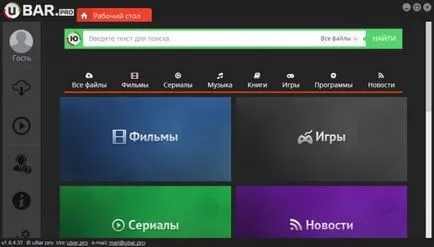
Încercați să căutați, de exemplu, programul OpenOffice. care pot fi ușor descărcate de pe site-ul oficial. Ca rezultat al căutării va afișa următoarea fereastră.
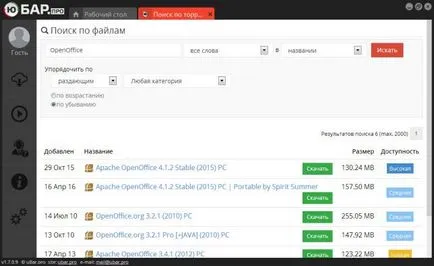
De altfel, o filă suplimentară este afișat și în cazul în care puteți alege să utilizați fișierul torrent și descărcați-l pentru un astfel de serviciu, mai degrabă decât un singur fir. De asemenea, înainte de a merge să descărcați, să acorde o atenție la coloana „Disponibilitate“: este necesar să se aleagă doar acele mâini în cazul în care acest parametru este cea mai mare.
După ce faceți clic pe butonul „Descărcați“, programul se mută utilizatorul la fila „Descărcări“, unde puteți viziona procesul de descărcare. Viteza nu este tăiat, având în vedere real, maxim disponibil, în funcție de planul tarifar al utilizatorului.
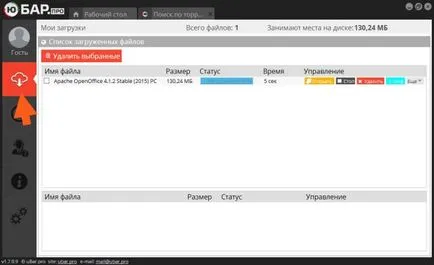
După încărcare a fost finalizată, o coloană de „Control“ se poate selecta o anumită acțiune. Singurul dezavantaj în acest meniu este că, dacă aveți nevoie pentru a deschide locația fișierului descărcat, trebuie doar să faceți clic pe „More“. apoi pentru a selecta elementul.
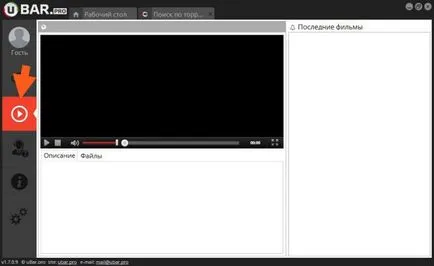
Următoarea ipoteca puteți contacta serviciul de asistență în cazul în care utilizatorul are întrebări. Pentru a face acest lucru, trebuie să completați toate câmpurile și descrie problema în căsuța corespunzătoare.
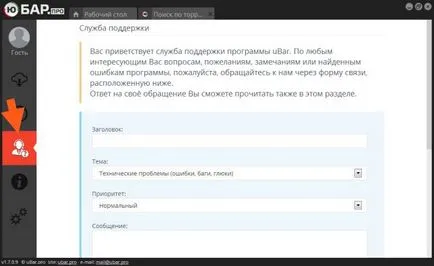
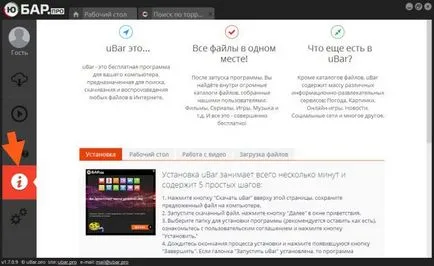
Unele setări pot fi modificate pe ultima filă. Aici locuiesc în detaliu mai departe. După ce faceți clic pe această pictogramă afișează o fereastră nouă, cu prezența mai multor file.
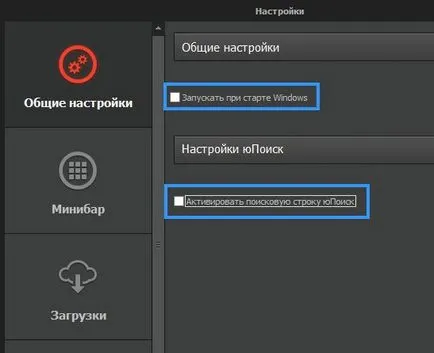
Pentru sistemul de operare încărcate rapid, și nu supraîncărcați comenzile rapide de pe desktop și siruri de caractere de căutare, se recomandă în „Setări generale“ pentru a debifa paragrafele relevante (prezentate în captura de ecran).
Aplicația oferă, de asemenea, o hartă a minibarului. Pentru a nu supraîncărca sistemul și opriți-l.
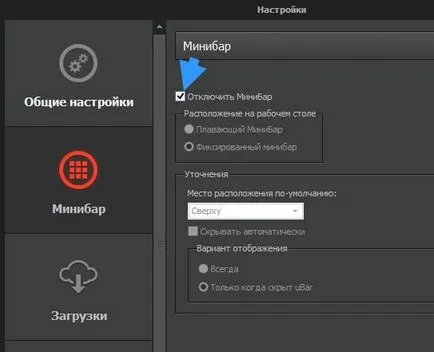
În secțiunea „Descărcări“ puteți seta anumite restricții privind pentru a descărca și viteza de upload, precum și calea de locație a fișierelor descărcate.
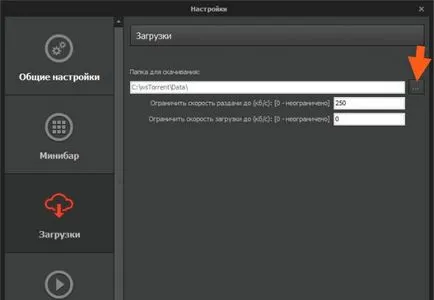
În general, în această configurație, iar funcționalitatea este limitată. Dar acum, după instalarea programului, un utilizator poate aștepta la surprize neplăcute. De exemplu, atunci când deschideți Google Chrome, este afișat un mesaj, care a fost stabilit aici câteva extensii care, în esență, nu au nevoie.
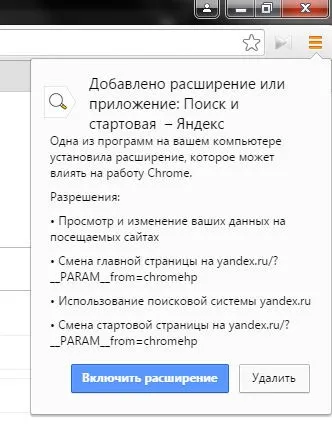
În ceea ce privește Mozilla, nu este raportat apariția de consilier Yandex piață.
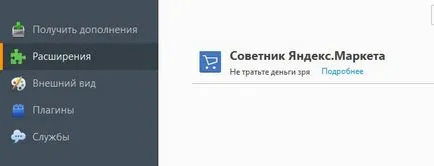
În plus, împreună cu programul instalat și browser-ul este foarte mult ca IE, dar în loc de butoane albastre, aici ele sunt portocalii.
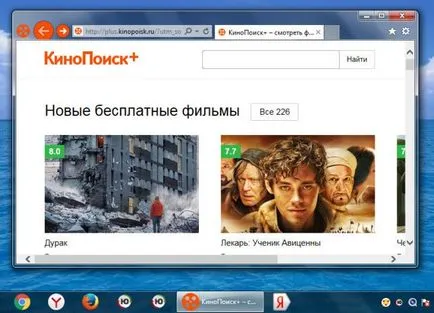
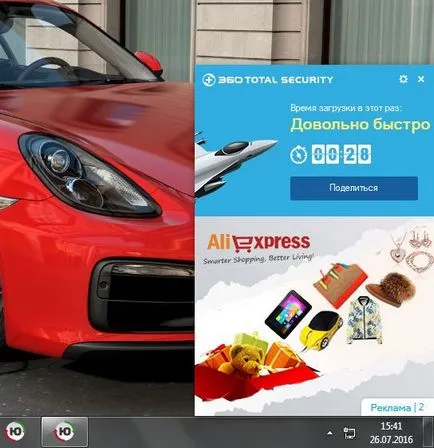
În general, programul poate fi util pentru unii utilizatori, dar atunci când instalați o mare cantitate de software și extensii inutile, problema relevanței instalației nu are atât de evident. Dacă nu te va speria aceste inconveniente, care trebuie apoi să fie corectate, apoi utilizați acest program, în ansamblu, este sigur și nu va afecta.
Dacă nu aveți această aplicație pe gustul dvs., puteți elimina cu ușurință. Pentru a face acest lucru, du-te calea „Start“ - „Control Panel“ - „Programe și caracteristici“.
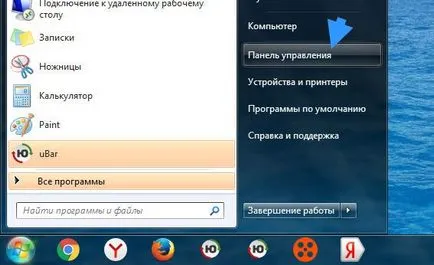
În lista afișată, căutați elementul cu numele Ubar și faceți clic pe „Delete“.
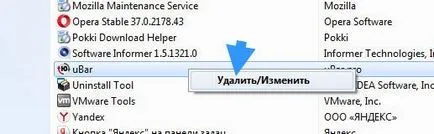
Acest lucru va aduce programul de dezinstalare. utilizatorul trebuie doar să faceți clic pe pictograma „Delete“.
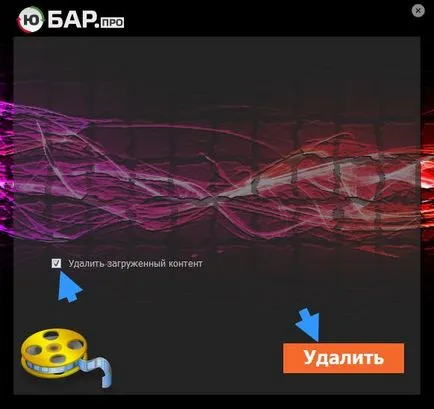
Odată finalizat, ecranul afișează o fereastră cu o inscripție corespunzătoare.
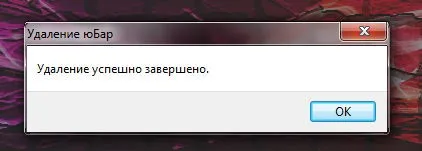
Deoarece în timpul instalării nu elimină bifa din cererile suplimentare, acestea trebuie să fie, de asemenea, eliminate. Nu uita acest pas, astfel încât să nu blocheze sistemul.